u盘驱动修复
盘驱动修复是一个常见的技术问题,通常涉及到驱动程序的重新安装、更新或修复,以下是一些详细的步骤和方法,可以帮助你解决U盘驱动问题:

通过设备管理器修复
-
检查USB接口与U盘连接:确保U盘正确插入电脑的USB接口,可尝试更换不同的USB接口,如前置接口不行可换到后置接口,笔记本电脑可更换不同侧的接口,以排除接口故障或供电不足的问题。
-
打开设备管理器:右键点击桌面上的“此电脑”,选择“管理”,在弹出的“计算机管理”窗口中,点击左侧的“设备管理器”。
-
找到U盘设备:在设备管理器中,展开“通用串行总线控制器”,会看到与U盘相关的USB设备选项。
-
更新驱动程序:右键点击U盘对应的USB设备,选择“更新驱动程序”,在弹出的对话框中,选择“自动搜索更新的驱动程序软件”,系统将自动在网上搜索并安装最新的驱动程序,如果系统未找到合适的驱动,可以选择“浏览计算机以查找驱动程序软件”,然后指定驱动程序的路径进行安装。
-
卸载并重新安装驱动:若更新驱动无法解决问题,可右键点击U盘设备,选择“卸载设备”,卸载完成后,重新插拔U盘,系统会自动重新安装驱动程序。
使用驱动人生等软件修复
-
下载并安装驱动人生:访问驱动人生官网,下载并安装最新版本的驱动人生软件。

-
检测驱动问题:打开驱动人生软件,进入主界面后,点击“立即体检”按钮,软件会自动检测电脑中包括U盘驱动在内的各种硬件驱动状态。
-
修复驱动:检测完成后,若发现U盘驱动有问题,会在列表中显示,点击“一键修复”按钮,驱动人生会自动下载并安装适合U盘的驱动程序,修复完成后,可按照提示重启电脑。
使用命令行工具修复
-
打开命令提示符:按下键盘上的“Win+R”组合键,打开“运行”对话框,输入“cmd”并回车,打开命令提示符窗口。
-
检查磁盘:在命令提示符窗口中,输入“chkdsk [U盘盘符]: /f”并回车,chkdsk H: /f”,H”是你的U盘盘符,该命令将扫描并修复U盘中的文件系统错误。
-
重建分区表:若上述方法无效,可尝试重建分区表,在命令提示符中输入“diskpart”并回车,进入磁盘管理工具,接着输入“list disk”查看磁盘列表,确定U盘对应的磁盘编号,假设为“Disk 1”,然后输入“select disk 1”,再输入“clean”清除U盘分区信息,最后输入“create partition primary”创建新的主分区,并根据提示完成分区格式化等操作,此操作会清除U盘中的所有数据,需谨慎操作。
其他方法
-
检查系统组件:系统相关组件丢失也可能导致U盘驱动问题,可按下键盘“Win+r”,在弹出的运行框中输入“sfc /scannow”,回车后系统将自动扫描并修复受损的系统文件。

-
更换电脑测试:将U盘插入其他正常的电脑或设备,若在其他设备上能够正常使用,则说明原电脑的USB接口或系统存在问题;若在其他设备上也无法使用,可能是U盘本身出现故障。
FAQs
问:为什么我的电脑无法识别U盘?
答:可能的原因包括U盘损坏、USB驱动异常、USB接口故障或供电不足、系统相关组件丢失等,可先检查U盘是否在其他设备上可用,若不可用则可能是U盘本身损坏;若可用,则可在当前电脑上通过设备管理器更新或重新安装驱动、检查系统组件等方法来解决问题。
问:使用驱动人生修复U盘驱动安全吗?
答:一般来说是安全的,驱动人生是一款专业的驱动管理软件,其提供的驱动程序均经过严格检测和认证,能够确保与硬件设备的兼容性和稳定性,但在使用前,建议从官方网站下载安装最新版本的软件,以避免下载到恶意软件或不兼容的版本。
版权声明:本文由 芯智百科 发布,如需转载请注明出处。




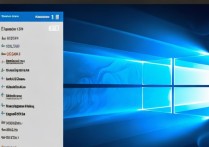
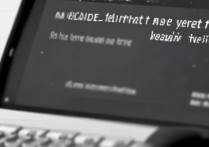

 冀ICP备2021017634号-12
冀ICP备2021017634号-12
 冀公网安备13062802000114号
冀公网安备13062802000114号